中控iface 302人脸指纹考勤机操作手册管理员版
- 格式:doc
- 大小:6.69 MB
- 文档页数:6
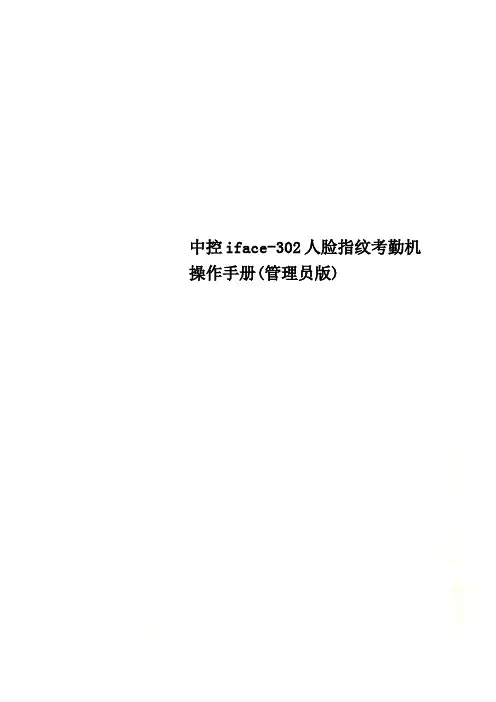
中控iface-302人脸指纹考勤机操作手册(管理员版)4、用户管理界面:可查询、新增、修改、删除人员信息(工号、姓名、指纹、密码、人脸、用户权限、照片)新增用户界面:为避免考勤机与考勤系统工号重复,不建议直接在考勤机上新增用户。
编辑用户界面:如需更换指纹及人脸信息,可在该界面操作。
U盘管理界面:从考勤机下载数据到U盘,从U盘上传数据到考勤机注意事项:新增或修改考勤机用户及时间后请按“保存”,完成所有考勤机配置后退出到考勤机主界面(左上角“菜单”“返回”),以免其它人员非法修改考勤机数据。
总部员工报到,人员信息录入方式:员工报到——总部HR分配工号录入考勤系统——总部HR在考勤系统中“上传人员信息到设备”——总部HR搜索考勤机中新入职员工工号——员工到考勤机上录指纹、人脸、照相——总部HR“连接设备”—“从设备下载人员信息”项目员工到总部报到,人员信息录入方式:员工报到——总部HR分配工号录入考勤系统——总部HR在考勤系统中“上传人员信息到设备”——总部HR搜索考勤机中新入职员工工号——员工到考勤机上录指纹、人脸、照相——总部HR在考勤系统中“从设备下载人员信息”,然后“USB闪盘管理”——“用户数据导出至U盘”——总部HR将U盘中的以下文件压缩后发email至项目HR——项目HR解压缩文件到U盘根目录,并在考勤机上插入U盘,然后“上传用户数据”。
项目员工到项目报到,人员信息录入方式:员工报到——总部HR分配工号录入考勤系统——总部HR在考勤系统中“USB闪盘管理”——“用户数据导出至U盘”——总部HR将U盘中的以下文件压缩后发email至项目HR——项目HR解压缩文件到U盘根目录,并在考勤机上插入U盘,然后“上传用户数据”——项目HR搜索考勤机中新入职员工工号——员工到考勤机上录指纹、人脸、照相——项目HR“下载用户数据”至U盘,并将U盘中的以下文件压缩后发email至总部HR——总部HR解压缩文件到U盘根目录,并在电脑上插入U盘,“USB闪盘管理”“导入用户数据至电脑”。
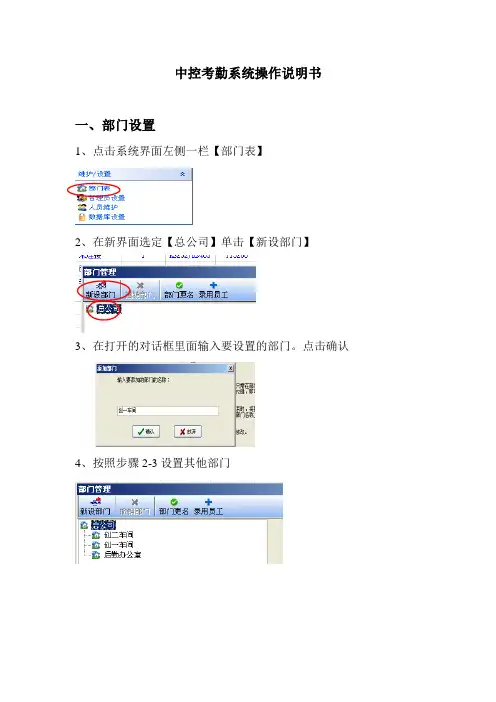
中控考勤系统操作说明书一、部门设置1、点击系统界面左侧一栏【部门表】2、在新界面选定【总公司】单击【新设部门】3、在打开的对话框里面输入要设置的部门。
点击确认4、按照步骤2-3设置其他部门二、员工入职录入1、在系统界面上侧打开【人员维护】2.在新打开对话框选定员工所在部门,点击【增加按钮】3、在新打开页面输入员工信息,并记录该员工考勤号码4、凭系统中刚输入的该员工考勤号码到其部门考勤机录入指纹即可。
三、排班设置为了方便进行考勤数据统计分析,需要对员工上下班时间,打卡时间进行设置,也就是班次设置。
因每个部门上班时间不同,需要进行早晚班三个班次设置。
现以早班为例进行班次设置并进行人员排班。
1、首先进行上下班时间段设置,在考勤系统界面左下角单击【时间段维护】2、在新打开界面输入时间段信息,输入完毕后,点击保存。
3、再次点击【增加】按钮进行设置下午早班,晚上早班,周三早班、周六早班(因公司周三、周六晚班下班时间不同,所以稍微麻烦)4、输入完成后,如下图:5、按照1-3的步骤可进行晚班、正常班的时间段设置。
然后进行班次管理6、回至考勤系统界面,点击右下角【班次管理】7、在新开界面,单击【新增班次】—【修改】输入班次信息—【保存】8、点击下方【增加时间段】按钮9、进行周一周二周四周五周天上午、下午、晚上时间段设置,去掉周三、周六前面的√,选定上午早班、下午早班、晚上早班并点击【确认】。
如图:10、点击【增加时间段】添加周三时间段,去掉周一周二周四周五周六周天前面的√,选定上午早班、下午早班、周三早班时间段,并点击【确认】11、点击【增加时间段】添加周六时间段,去掉周一周二周四周五周三周天前面的√,选定上午早班、下午早班、周六早班时间段,并点击【确认】11、按照步骤1-11的方式,添加晚班、正常班。
四、人员排班新员工入职信息录入完毕后,为了方便查询员工的出勤情况,需要对员工进行排班。
排班的前提是必须已设置好班次及时间段(详见三排班设置)1、 点击考勤系统界面点击右下角【人员排班】2、 调整排班起止时间、选定所要排班的部门、点击全选该部门人员,再点击【人员排班】(以创二为例)3、 如在新打开对话框已有排班则先点击【—】删去原有排班,再点击【+】,如没有排班,直接点击【+】选定部门全选按钮4、在新打开对话框里面单击所要排的班次,再单击【确认】,然后再次点击【确认】排班完毕,关闭对话框五、出勤查询1、在考勤系统界面左侧点击【从设备下载记录数据】2、记录数据下载完毕后点击系统界面上侧【统计报表】3、在新打开的界面选择要查询的部门、要查询的人员、查询时间,选择完毕后点击【查询计算】结果如图:5、在考勤计算界面右侧可选择改变出勤状态颜色,方便统计早退、迟到旷工人员六、人员调动当涉及到人员异动的时候,需要在考勤系统做出更改,以方便查询其出勤情况。

司法社区矫正管理平台(新版)iFace 使用说明
1、关于指纹/人脸识别设备的使用:
指纹/人脸识别设备主要用于矫正对象的日常报到等身份验证。
其操作流程如下:
(1)、网络设置:
(根据各个司法所实际网络地址设置)
WEB服务器地址:61.130.72.144
服务器端口:8990
(注:目前我公司平台支持的考勤机主要中控的IFACE702,IFACE502,IFACE302 且相关设置需带有网络模块,由于衢州使用的是中控的A100,所以对于改型号的考勤机是否能正常通讯没有经过测试,不能保证能正常使用)
(3)、矫正对象指纹录入/采集:
矫正管理》对象接收》办理入矫
矫正管理》档案管理》档案查询》选择对应的矫正对象录指纹/人脸信息,如下图:
图2
选择对应的矫正对象,点击录指纹按钮,如下图:
图3
此时信息在iFace 设备上会自动增加该矫正对象信息,操作步骤:点击设设备的用户管理菜单,图下图:
图4 选择需要录取指纹的矫正对象
图5 更改验证方式
图6
图7 选择指纹,如下图:
图8
根据设备显示屏提示依次采集指纹信息(3次)
图9
选择人脸,如下图:
图8
根据设备显示屏提示依次采集人脸信息(3次)。
人脸/指纹信息采集结束。
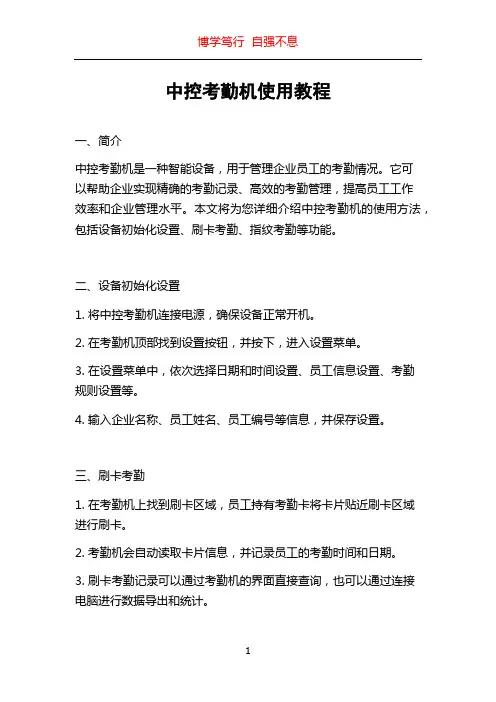
中控考勤机使用教程一、简介中控考勤机是一种智能设备,用于管理企业员工的考勤情况。
它可以帮助企业实现精确的考勤记录、高效的考勤管理,提高员工工作效率和企业管理水平。
本文将为您详细介绍中控考勤机的使用方法,包括设备初始化设置、刷卡考勤、指纹考勤等功能。
二、设备初始化设置1. 将中控考勤机连接电源,确保设备正常开机。
2. 在考勤机顶部找到设置按钮,并按下,进入设置菜单。
3. 在设置菜单中,依次选择日期和时间设置、员工信息设置、考勤规则设置等。
4. 输入企业名称、员工姓名、员工编号等信息,并保存设置。
三、刷卡考勤1. 在考勤机上找到刷卡区域,员工持有考勤卡将卡片贴近刷卡区域进行刷卡。
2. 考勤机会自动读取卡片信息,并记录员工的考勤时间和日期。
3. 刷卡考勤记录可以通过考勤机的界面直接查询,也可以通过连接电脑进行数据导出和统计。
四、指纹考勤1. 在考勤机上找到指纹传感器区域。
2. 员工将手指按压在指纹传感器上,考勤机会自动识别员工指纹信息。
3. 考勤机记录员工的指纹信息,并与其考勤记录关联。
4. 员工可以通过指纹考勤来实现无需刷卡的便捷考勤方式。
五、考勤管理1. 中控考勤机支持多种考勤管理方式,包括按部门、按班次、按个人等进行筛选统计。
2. 考勤机可以生成考勤报表,展示员工的考勤情况,包括迟到、早退、加班等信息。
3. 管理者也可以通过考勤机设置,对员工的考勤记录进行修改和审核。
六、数据导出与存储1. 中控考勤机可以通过连接电脑,将考勤数据导出到电脑中进行分析和存储。
2. 数据可以导出为EXCEL表格或文本文件,方便对数据进行操作和管理。
3. 考勤机也可以通过USB接口连接U盘,将考勤数据直接存储到U盘中,避免数据丢失风险。
七、设备维护与故障排除1. 定期清洁考勤机外壳和指纹传感器,保持设备的正常使用状态。
2. 经常检查考勤卡的状态,如损坏或遗失,及时进行补办和更换。
3. 若考勤机无法正常使用,可以尝试重新启动设备或进行系统复位操作。
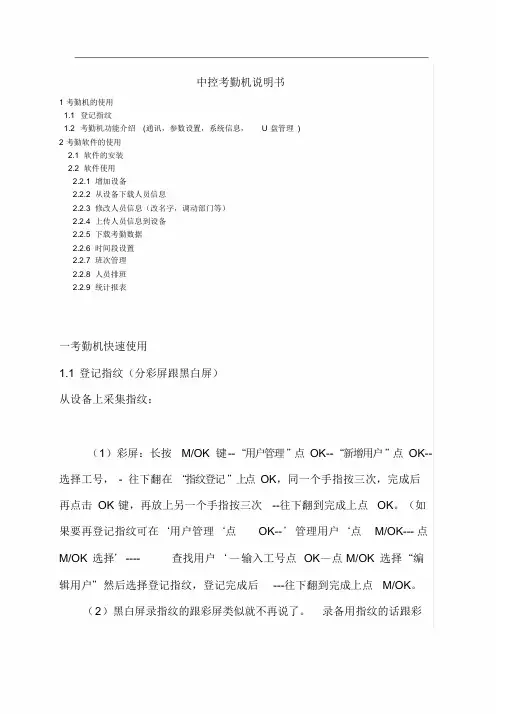
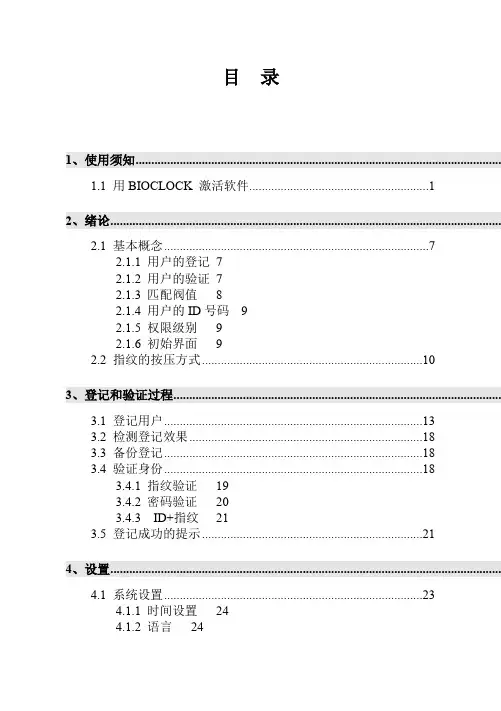
目录1、使用须知....................................................................................................................1.1 用BIOCLOCK 激活软件 (1)2、绪论............................................................................................................................2.1 基本概念 (7)2.1.1 用户的登记72.1.2 用户的验证72.1.3 匹配阀值82.1.4 用户的ID号码92.1.5 权限级别92.1.6 初始界面92.2 指纹的按压方式 (10)3、登记和验证过程........................................................................................................3.1 登记用户 (13)3.2 检测登记效果 (18)3.3 备份登记 (18)3.4 验证身份 (18)3.4.1 指纹验证193.4.2 密码验证203.4.3 ID+指纹213.5 登记成功的提示 (21)4、设置............................................................................................................................4.1 系统设置 (23)4.1.1 时间设置244.1.2 语言244.1.3 锁驱动错误!未定义书签。
4.1.4 高级设置错误!未定义书签。
4.2 电源管理 (26)4.3 通讯设置.................................................. 错误!未定义书签。
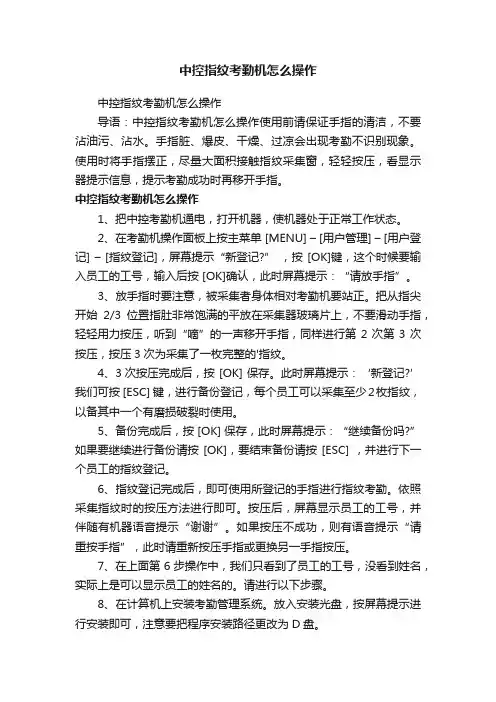
中控指纹考勤机怎么操作中控指纹考勤机怎么操作导语:中控指纹考勤机怎么操作使用前请保证手指的清洁,不要沾油污、沾水。
手指脏、爆皮、干燥、过凉会出现考勤不识别现象。
使用时将手指摆正,尽量大面积接触指纹采集窗,轻轻按压,看显示器提示信息,提示考勤成功时再移开手指。
中控指纹考勤机怎么操作1、把中控考勤机通电,打开机器,使机器处于正常工作状态。
2、在考勤机操作面板上按主菜单 [MENU] – [用户管理] – [用户登记] – [指纹登记],屏幕提示“新登记?” ,按 [OK]键,这个时候要输入员工的工号,输入后按 [OK]确认,此时屏幕提示:“请放手指”。
3、放手指时要注意,被采集者身体相对考勤机要站正。
把从指尖开始2/3位置指肚非常饱满的平放在采集器玻璃片上,不要滑动手指,轻轻用力按压,听到“嘀”的一声移开手指,同样进行第2次第3次按压,按压3次为采集了一枚完整的'指纹。
4、3次按压完成后,按 [OK] 保存。
此时屏幕提示:‘新登记?’我们可按 [ESC] 键,进行备份登记,每个员工可以采集至少2枚指纹,以备其中一个有磨损破裂时使用。
5、备份完成后,按 [OK] 保存,此时屏幕提示:“继续备份吗?”如果要继续进行备份请按 [OK],要结束备份请按 [ESC] ,并进行下一个员工的指纹登记。
6、指纹登记完成后,即可使用所登记的手指进行指纹考勤。
依照采集指纹时的按压方法进行即可。
按压后,屏幕显示员工的工号,并伴随有机器语音提示“谢谢”。
如果按压不成功,则有语音提示“请重按手指”,此时请重新按压手指或更换另一手指按压。
7、在上面第6步操作中,我们只看到了员工的工号,没看到姓名,实际上是可以显示员工的姓名的。
请进行以下步骤。
8、在计算机上安装考勤管理系统。
放入安装光盘,按屏幕提示进行安装即可,注意要把程序安装路径更改为D盘。
9、把考勤机和计算机进行连接。
考勤机和计算机的通讯方式有RS232、RS485、TCP/IP、USB数据线4种直连方式。
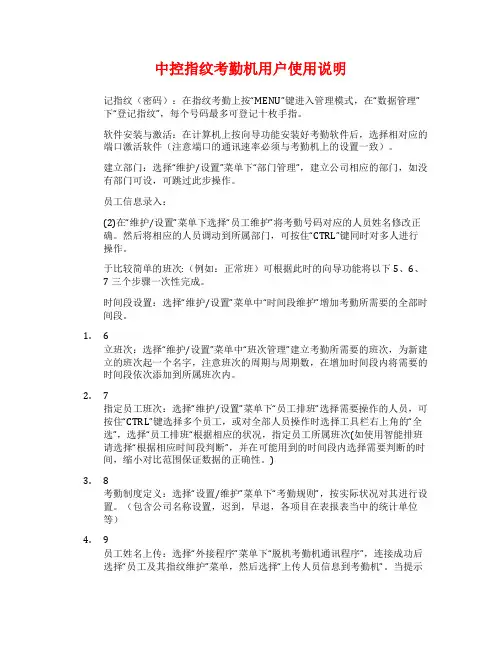
中控指纹考勤机用户使用说明记指纹(密码):在指纹考勤上按“MENU”键进入管理模式,在“数据管理”下“登记指纹”,每个号码最多可登记十枚手指。
软件安装与激活:在计算机上按向导功能安装好考勤软件后,选择相对应的端口激活软件(注意端口的通讯速率必须与考勤机上的设置一致)。
建立部门:选择“维护/设置”菜单下“部门管理”,建立公司相应的部门,如没有部门可设,可跳过此步操作。
员工信息录入:(2)在“维护/设置”菜单下选择“员工维护”将考勤号码对应的人员姓名修改正确。
然后将相应的人员调动到所属部门,可按住“CTRL”键同时对多人进行操作。
于比较简单的班次:(例如:正常班)可根据此时的向导功能将以下5、6、7三个步骤一次性完成。
时间段设置:选择“维护/设置”菜单中“时间段维护”增加考勤所需要的全部时间段。
1. 6立班次:选择“维护/设置”菜单中“班次管理”建立考勤所需要的班次,为新建立的班次起一个名字,注意班次的周期与周期数,在增加时间段内将需要的时间段依次添加到所属班次内。
2.7指定员工班次:选择“维护/设置”菜单下“员工排班”选择需要操作的人员,可按住“CTRL”键选择多个员工,或对全部人员操作时选择工具栏右上角的“全选”,选择“员工排班“根据相应的状况,指定员工所属班次(如使用智能排班请选择“根据相应时间段判断”,并在可能用到的时间段内选择需要判断的时间,缩小对比范围保证数据的正确性。
)3.8考勤制度定义:选择“设置/维护”菜单下“考勤规则”,按实际状况对其进行设置。
(包含公司名称设置,迟到,早退,各项目在表报表当中的统计单位等)4.9员工姓名上传:选择“外接程序”菜单下“脱机考勤机通讯程序”,连接成功后选择“员工及其指纹维护”菜单,然后选择“上传人员信息到考勤机”。
当提示上传成功后选择“考勤机管理”下“同步考勤机时间”,以校准考勤机的时间/日期信息。
5.10完成上述操作:即可进行正常考勤状态(注意考勤机上的状态,以保障考勤数据的正常统计)。

考勤系统应急预案
简介
我公司采用考勤系统硬件型号为中控lface702,该考勤机支持指纹、人脸双验证,并且该考勤机支持门禁扩展功能,因我公司人员较多,分布办公区域较广,市场上现有中档价位考勤机存储人脸超过200人会有硬件卡顿
现象,所以我公司采用分布式安装考勤机进行录入工作,即一楼考勤机录入物流部、市场部、客服中心等部门员工,三楼考勤机录入三楼大办公区各部门员工。
硬件技术参数:
★处理器:Multi-Bio? 610
★硬件平台: ZEM610多媒体开发平台
★摄像头:高清晰红外摄像头
★显示屏:英寸触摸屏
★面部识别容量:700张脸
★指纹容量: 3000
★记录容量:100000 条
★通讯方式:TCP/IP, RS232/485, WIFI
★ USB-HOST:两个USB-HOS接口
★考勤功能: 外接定时响铃、夏令时、记录查询、工作代码、短消息
★门禁功能: 标配简单门禁功能(门磁、出门开关、锁控、Wiegand输出),可选
专业门禁功能
★其它可选功能:GPRS串口打印、Mifare 卡、HID卡、iCIass 卡等
★电源:12V 3A
功能说明
用户管理模块:通过考勤机录入员工、管理员等用户录入,为管理方便及数据一致性,建议通过软件上传方式进行新员工姓名、工号上传至考勤机,再在考勤机上进行人脸、指纹登记工作。
通讯设置:
逋信设置I里存
菜单
一般采用网络模式进行人员信息、考勤信息的上传、下载,另外常用的还有通过
U盘导出,到考勤员计算机进行汇总及上传。

中控指纹考勤机使用说明书详细截图版12目录1、使用须知..............................................................................1.1 用BIOCLOCK 激活软件 (2)2、绪论 ......................................................................................2.1 基本概念 (10)2.1.1 用户的登记102.1.2 用户的验证112.1.3 匹配阀值122.1.4 用户的ID号码 132.1.5 权限级别142.1.6 初始界面152.2 指纹的按压方式 (16)3、登记和验证过程..................................................................2020年6月23日3.1 登记用户 (20)3.2 检测登记效果 (28)3.3 备份登记 (29)3.4 验证身份 (29)3.4.1 指纹验证303.4.2 密码验证313.4.3 ID+指纹323.5 登记成功的提示 (33)4、设置 ......................................................................................4.1 系统设置 (36)4.1.1 时间设置364.1.2 语言374.1.3 锁驱动错误!未定义书签。
4.1.4 高级设置错误!未定义书签。
4.2 电源管理 (40)12020年6月23日4.3 通讯设置 ............................... 错误!未定义书签。
4.4 记录设置 (44)4.5 门禁功能设置 ....................... 错误!未定义书签。
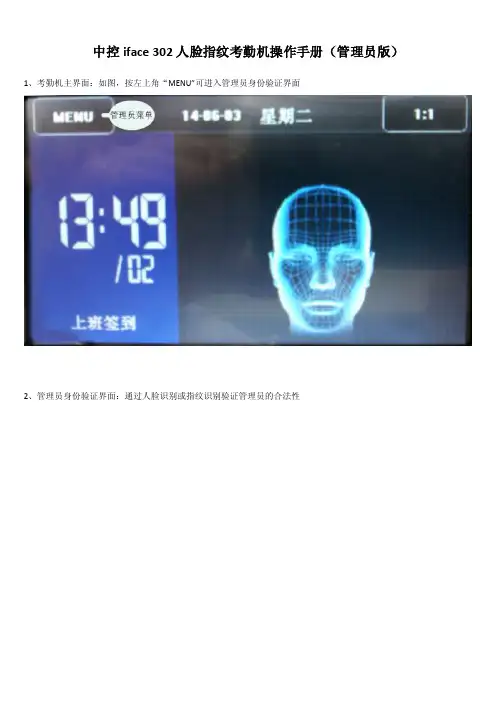
中控iface 302人脸指纹考勤机操作手册(管理员版)1、考勤机主界面:如图,按左上角“MENU”可进入管理员身份验证界面2、管理员身份验证界面:通过人脸识别或指纹识别验证管理员的合法性3、管理员菜单界面:红框部分为HR人员使用的功能4、用户管理界面:可查询、新增、修改、删除人员信息(工号、姓名、指纹、密码、人脸、用户权限、照片)新增用户界面:为避免考勤机与考勤系统工号重复,不建议直接在考勤机上新增用户。
编辑用户界面:如需更换指纹及人脸信息,可在该界面操作。
U盘管理界面:从考勤机下载数据到U盘,从U盘上传数据到考勤机注意事项:新增或修改考勤机用户及时间后请按“保存”,完成所有考勤机配置后退出到考勤机主界面(左上角“菜单”“返回”),以免其它人员非法修改考勤机数据。
总部员工报到,人员信息录入方式:员工报到——总部HR分配工号录入考勤系统——总部HR在考勤系统中“上传人员信息到设备”——总部HR搜索考勤机中新入职员工工号——员工到考勤机上录指纹、人脸、照相——总部HR“连接设备”—“从设备下载人员信息”项目员工到总部报到,人员信息录入方式:员工报到——总部HR分配工号录入考勤系统——总部HR在考勤系统中“上传人员信息到设备”——总部HR搜索考勤机中新入职员工工号——员工到考勤机上录指纹、人脸、照相——总部HR在考勤系统中“从设备下载人员信息”,然后“USB闪盘管理”——“用户数据导出至U盘”——总部HR将U盘中的以下文件压缩后发email至项目HR——项目HR解压缩文件到U盘根目录,并在考勤机上插入U盘,然后“上传用户数据”。
项目员工到项目报到,人员信息录入方式:员工报到——总部HR分配工号录入考勤系统——总部HR在考勤系统中“USB闪盘管理”——“用户数据导出至U盘”——总部HR将U盘中的以下文件压缩后发email至项目HR——项目HR解压缩文件到U盘根目录,并在考勤机上插入U盘,然后“上传用户数据”——项目HR搜索考勤机中新入职员工工号——员工到考勤机上录指纹、人脸、照相——项目HR“下载用户数据”至U盘,并将U盘中的以下文件压缩后发email至总部HR——总部HR解压缩文件到U盘根目录,并在电脑上插入U盘,“USB闪盘管理”“导入用户数据至电脑”。
中控考勤系统操作说明书一、部门设置1、点击系统界面左侧一栏【部门表】2、在新界面选定【总公司】单击【新设部门】3、在打开的对话框里面输入要设置的部门。
点击确认4、按照步骤2-3设置其他部门二、员工入职录入1、在系统界面上侧打开【人员维护】2.在新打开对话框选定员工所在部门,点击【增加按钮】3、在新打开页面输入员工信息,并记录该员工考勤号码4、凭系统中刚输入的该员工考勤号码到其部门考勤机录入指纹即可。
三、排班设置为了方便进行考勤数据统计分析,需要对员工上下班时间,打卡时间进行设置,也就是班次设置。
因每个部门上班时间不同,需要进行早晚班三个班次设置。
现以早班为例进行班次设置并进行人员排班。
1、首先进行上下班时间段设置,在考勤系统界面左下角单击【时间段维护】2、在新打开界面输入时间段信息,输入完毕后,点击保存。
3、再次点击【增加】按钮进行设置下午早班,晚上早班,周三早班、周六早班(因公司周三、周六晚班下班时间不同,所以稍微麻烦)4、输入完成后,如下图:5、按照1-3的步骤可进行晚班、正常班的时间段设置。
然后进行班次管理6、回至考勤系统界面,点击右下角【班次管理】7、在新开界面,单击【新增班次】—【修改】输入班次信息—【保存】8、点击下方【增加时间段】按钮9、进行周一周二周四周五周天上午、下午、晚上时间段设置,去掉周三、周六前面的√,选定上午早班、下午早班、晚上早班并点击【确认】。
如图:10、点击【增加时间段】添加周三时间段,去掉周一周二周四周五周六周天前面的√,选定上午早班、下午早班、周三早班时间段,并点击【确认】11、点击【增加时间段】添加周六时间段,去掉周一周二周四周五周三周天前面的√,选定上午早班、下午早班、周六早班时间段,并点击【确认】11、按照步骤1-11的方式,添加晚班、正常班。
四、人员排班新员工入职信息录入完毕后,为了方便查询员工的出勤情况,需要对员工进行排班。
排班的前提是必须已设置好班次及时间段(详见三排班设置)1、 点击考勤系统界面点击右下角【人员排班】2、 调整排班起止时间、选定所要排班的部门、点击全选该部门人员,再点击【人员排班】(以创二为例)3、 如在新打开对话框已有排班则先点击【—】删去原有排班,再点击【+】,如没有排班,直接点击【+】4、 在新打开对话框里面单击所要排的班次,再单击【确认】,然后再次点击【确认】排班完毕,关闭对话框五、出勤查询1、在考勤系统界面左侧点击【从设备下载记录数据】2、记录数据下载完毕后点击系统界面上侧【统计报表】3、在新打开的界面选择要查询的部门、要查询的人员、查询时间,选择完毕后点击【查询计算】结果如图:选定部门 全选按钮5、在考勤计算界面右侧可选择改变出勤状态颜色,方便统计早退、迟到旷工人员六、人员调动当涉及到人员异动的时候,需要在考勤系统做出更改,以方便查询其出勤情况。
指纹考勤机使用手册指纹考勤机使用手册第一章:产品概述一、产品简介指纹考勤机是一种用于记录员工上下班打卡情况的设备,采用指纹识别技术,具有准确性高、安全性强、操作简单等特点。
本手册介绍了指纹考勤机的基本功能、操作方法和常见问题解决方法。
二、产品特点1. 指纹识别准确:采用高精度的指纹识别算法,能够快速准确地识别员工的指纹信息。
2. 大容量存储:内置大容量的存储空间,可以存储数万条的指纹信息和考勤记录。
3. 多种打卡方式:除了指纹打卡外,还支持密码、刷卡等打卡方式,方便员工选择适合自己的方式。
4. 数据导出功能:可以将考勤记录导出为Excel或文本文件,方便进行统计和分析。
5. 菜单界面友好:使用简单直观的菜单界面,操作方便,适用于各种场景。
第二章:使用步骤一、硬件连接1. 将指纹考勤机插入电源,并将电源连接到电源插座。
2. 将显示器连接到指纹考勤机的VGA接口上,并将显示器插入电源。
3. 将键盘连接到指纹考勤机的USB接口上。
4. 将指纹考勤机与计算机或局域网连接,以便进行数据传输。
二、指纹录入1. 进入“指纹录入”菜单界面,按下“确认”键。
2. 按下菜单界面上的“添加指纹”按钮。
3. 输入员工的姓名和工号信息。
4. 请员工将手指放在指纹识别区域,等待指纹采集完成。
5. 重复以上步骤,录入其他员工的指纹信息。
三、考勤操作1. 员工上下班打卡时,将手指放在指纹识别区域,等待指纹识别完成。
2. 按下“打卡”按钮,系统会自动记录员工的打卡时间和日期。
3. 可以通过查询功能查看员工的考勤记录。
四、数据导出1. 进入“数据导出”菜单界面,按下“确认”键。
2. 选择要导出的考勤记录类型,如全部记录或某个时间段的记录。
3. 按下“导出”按钮,选择导出格式为Excel或文本文件。
4. 将导出文件保存到计算机上。
第三章:常见问题解决方法一、指纹识别慢或失败1. 请确认指纹识别区域干净,无污垢和水分。
2. 请员工将手指放置正确,避免手指侧面触碰指纹识别区域。
中控感应考勤机操作说明中控感应考勤机是一种先进的智能设备,它能够有效地管理公司内部的员工考勤。
本文将详细介绍中控感应考勤机的操作方法,以支持企业管理员、HR等人员能够更好地使用这种设备来管理员工考勤。
一、前期准备在使用中控感应考勤机时,需要进行一定的前期准备。
首先需要拥有合法的管理员权限,并确定所要进行的操作目的,比如添加员工、修改考勤规则、查看考勤记录等。
其次需要准备好员工信息,包括员工姓名、员工号码、员工岗位等。
还需要对设备进行检查,确保其无故障、无损坏。
二、基础操作安装好中控感应考勤机后,管理员需要进行简单的设备配置,例如时区设置、语言设置、员工信息导入等。
随着配置的完成,以下是中控感应考勤机的基本操作方法:1. 开机将中控感应考勤机的电源插头插入电源插座,并启动开关,此时温馨提示界面将显示出来,管理员按设备上的“确认”键进入主界面。
2. 登录在主界面,管理员需要输入正确的用户名和密码以登录,如果是第一次使用设备,可以使用默认的用户名和密码登录。
用户名和密码输入正确后,管理员将进入系统的管理界面。
3. 添加用户在“管理”菜单中选择“添加用户”。
按照设备指示的操作步骤,输入员工的相关信息(如员工编号、姓名、部门等),再将员工卡或密码卡放置在设备上,进行验证。
如果一切顺利,设备将会发出提示声,并显示添加成功。
4. 修改考勤规则在“设置”菜单中选择“考勤规则”,进行相应的设置。
管理员可以根据公司实际情况,设置员工的考勤周期、休息时间、加班时间等信息。
当然,根据特定的需求,也可以设置特殊的考勤规则。
5. 查看考勤记录在“管理”菜单中选择“打印记录”,选择日期和员工岗位,系统将会导出相关信息,并进行打印操作。
三、高级操作在使用一段时间后,管理员可以尝试进行一些高级操作。
1. 考勤管理在“管理”菜单中选择“考勤管理”。
管理员将可以检查考勤记录,了解员工的考勤情况。
如果需要查询特定员工的考勤记录,则可以输入员工编号或姓名进行查询。
中控iface 302人脸指纹考勤机操作手册(管理员版) 1、考勤机主界面:如图,按左上角“MENU”可进入管理员身份验证界面
2、管理员身份验证界面:通过人脸识别或指纹识别验证管理员的合法性
3、管理员菜单界面:红框部分为HR人员使用的功能
4、用户管理界面:可查询、新增、修改、删除人员信息(工号、姓名、指纹、密码、人脸、用户权限、照片)
新增用户界面:为避免考勤机与考勤系统工号重复,不建议直接在考勤机上新增用户。
编辑用户界面:如需更换指纹及人脸信息,可在该界面操作。
U盘管理界面:从考勤机下载数据到U盘,从U盘上传数据到考勤机
注意事项:新增或修改考勤机用户及时间后请按“保存”,完成所有考勤机配置后退出到考勤机主界面(左上角“菜单”“返回”),以免其它人员非法修改考勤机数据。
总部员工报到,人员信息录入方式:
员工报到——总部HR分配工号录入考勤系统——总部HR在考勤系统中“上传人员信息到设备”——总部HR搜索考勤机中新入职员工工号——员工到考勤机上录指纹、人脸、照相——总部HR“连接设备”—“从设备下载人员信息”
项目员工到总部报到,人员信息录入方式:
员工报到——总部HR分配工号录入考勤系统——总部HR在考勤系统中“上传人员信息到设备”——总部HR搜索考勤机中新入职员工工号——员工到考勤机上录指纹、人脸、照相——总部HR在考勤系统中“从设备下载人员信息”,然后“USB 闪盘管理”——“用户数据导出至U盘”——总部HR将U盘中的以下文件压缩后发email至项目HR——项目HR解压缩文件到U盘根目录,并在考勤机上插入U盘,然后“上传用户数据”。
项目员工到项目报到,人员信息录入方式:
员工报到——总部HR分配工号录入考勤系统——总部HR在考勤系统中“USB闪盘管理”——“用户数据导出至U盘”——总部HR将U盘中的以下文件压缩后发email至项目HR——项目HR解压缩文件到U盘根目录,并在考勤机上插入U 盘,然后“上传用户数据”——项目HR搜索考勤机中新入职员工工号——员工到考勤机上录指纹、人脸、照相——项目HR“下载用户数据”至U盘,并将U盘中的以下文件压缩后发email至总部HR——总部HR解压缩文件到U盘根目录,并在电脑上插入U盘,“USB闪盘管理”“导入用户数据至电脑”。
导出用户及记录数据至U盘,会在U盘中生成如下文件:
以下为系统管理员操作内容: 通讯设置界面,通过网线与服务器进行通信,需要配置IP地址
系统设置界面:更改系统设置,如音量等
数据管理界面:查瞧、删除考勤机数据。